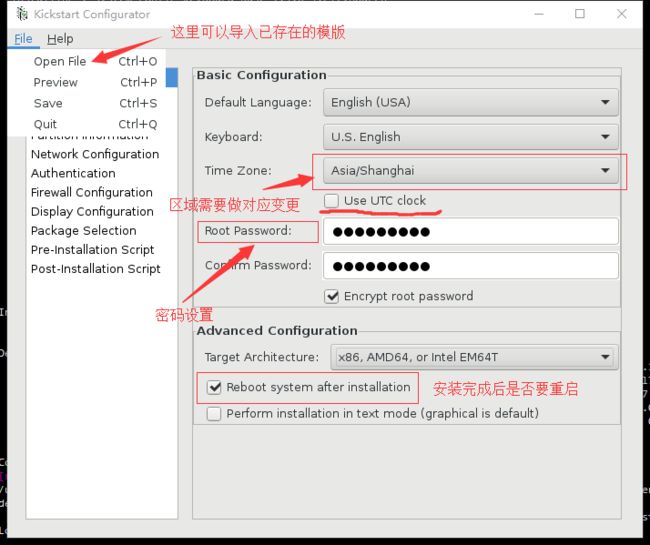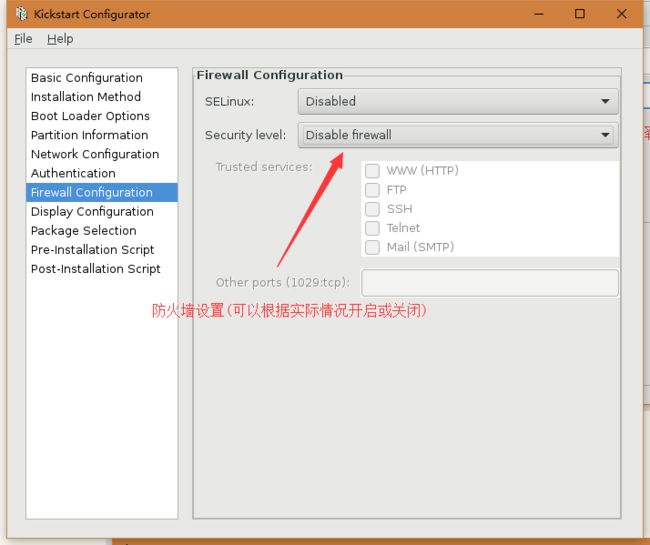(一).简述linux操作系统启动流程
第一步: 计算机加电,加载BIOS进行开机自检
打开计算机电源,计算机会通过主板上的供电芯片加载预先设置好的BIOS,从BIOS中读取对应的CPU、内存、硬盘等等相关信息,以及包括提前设置好的开机启动顺序.
第二步: 读取MBR信息
若计算机通过BIOS得知启动项磁盘为先,随即会去读取硬盘上(0磁道,0柱面,1扇区)MBR信息,MBR文件大小为512字节,其中前446字节为主引导记录,后64字节为分区表信息,最后2个字节为对应的校验.通过主引导记录,系统会将活动分区引导记录导入到内存中.而这一过程就是加载引导程序,对于Linux而言即为加载Grub信息.
第三步: 加载Grub菜单(Boot Loader)
Grub是在加载操作系统之前运行的一小段程序,目的是初始化硬件设备、建立内存空间的映射、系统软硬件调优为进一步的加载内核做准备.
Grub第一部分引导加载程序,即 1st stage.
Grub第二部对应的文件系统驱动,即 1_5 stage.
Grub第三部分对应的/boot/grub,即 2nd stage.
第四步: 加载kernel内核以及驱动程序
根据Grub设定的内核映像所在路径,系统读取内存映像来解压缩内核,同时还会加载内核所需的驱动程序文件,从而对内核进行挂载以及驱动根文件系统.
第五步: 启动init进程,调取运行级别文件
内核加载完毕后,系统会第一个运行/sbin/init程序,进程号永远为1.
通过init程序来读取系统上事先配置好的运行级别文件/etc/inittab 或( /etc/init/*.conf 或 /usr/lib/systemd/system)来调取默认的运行级别,为后续执行做好准备
第六步: init进程执行rc.sysinit初始化系统
init进程会初始化系统,同时设置多项内容,包括主机名、欢迎信息、防火墙及selinux等
第七步: init进程执行对应运行级别下的脚本
根据系统设定运行级别的不同,系统会运行0-6中相对应的脚本程序,从而实现启动相应的服务
| 运行级别 | 对应说明 |
|---|---|
| 0 | 关机,shutdown |
| 1 | 单用户模式,root用户,无须认证,一般是维护模式 |
| 2 | 不带NFS网络服务的多用户多任务模式,一般也是维护模式 |
| 3 | 多用户多任务的完全功能模式,文本行界面 |
| 4 | 预留模式 |
| 5 | 多用户多任务的完全功能模式,图形界面 |
| 6 | 重启,reboot |
第八步: 关闭和启动服务
第九步: 启动终端,进入登录前的状态
系统读取/etc/init/tty.conf,根据对应运行级别,启动mingetty
(二).简述grub启动引导程序配置及命令行接口详解
Grub启动引导程序主要针对/boot/grub/grub.conf来配置
示例:
# grub.conf generated by anaconda
#
# Note that you do not have to rerun grub after making changes to this file
# NOTICE: You have a /boot partition. This means that
# all kernel and initrd paths are relative to /boot/, eg.
# root (hd0,0)
# kernel /vmlinuz-version ro root=/dev/sda3
# initrd /initrd-[generic-]version.img
#boot=/dev/sda
default=0
timeout=5
splashimage=(hd0,0)/grub/splash.xpm.gz
hiddenmenu
title CentOS 6 (2.6.32-504.el6.x86_64)
root (hd0,0)
kernel /vmlinuz-2.6.32-504.el6.x86_64 ro root=UUID=9784d4b2-b45b-4b2b-9977-b3376a78ee27 rd_NO_LUKS rd_NO_LVM LANG=en_US.UTF-8 rd_NO_MD SYSFONT=latarcyrheb-sun16 crashkernel=auto KEYBOARDTYPE=pc KEYTABLE=us rd_NO_DM rhgb quiet
initrd /initramfs-2.6.32-504.el6.x86_64.img
| 参数选项 | 解释说明 |
|---|---|
| default | 设定默认启动的菜单项;菜单项(title)编号从0开始 |
| timeout | 指定菜单项等待选项选择的时长 |
| splashimage | (hd#,#)/PATH/TO/XPM_PIC_FILE:指名菜单背景图片文件路径 |
| hiddenmenu | 隐藏菜单 |
| password [--md5] STRING | 菜单编辑认证 |
| title TITLE | 定义菜单项"标题",可出现多次 |
| root (hd#,#) | grub查找stage2及kernel文件所在设备分区;为grub的"根" |
| kernel /PATH/TO/VMLINUZ_FILE [PARAMETERS] | 启动的内核 |
| initrd /PATH/TO/INITRAMFS_FILE | 内核匹配的ramfs文件 |
| password [--md5] STRING | 启动选定的内核或操作系统时进行认证 |
- (hd#,#)
- hd#: 磁盘编号,用数字表示;从0开始编号
- #:分区编号,用数字表示;从0开始编号
- (hd0,0)
- grub的命令行接口:
- help: 获取帮助列表
- help KEYWORDS: 详细帮助信息
- find (hd#,#)/PATH/TO/SOMEFILE:
- root (hd#,#);
- kernel /PATH/TO/KERNEL_FILE: 设定本次启动时用到的内核文件;额外还可以添加许多内核支持使用的cmdline参数
- 例如: init=/path/to/init,selinux=0
- initrd /PATH/TO/INITRAMFS_FILE: 设定为选定的内核提供额外文件的ramdisk;
- boot: 引导启动选定的内核;
#### 手动在grub命令行接口启动系统:
grub> root (hd#,#)
grub> kernel /vmlinuz-VERSION-RELEASE ro root=/dev/DEVICE
grub> initrd /initramfs-VERSION-RELEASE.img
grub> boot
(三).实现kickstart文件制作与光盘镜像制作
(1) 什么是kickstart?
kickstart是一个利用Anconda工具实现服务器自动化安装的方法;通过生成的kickstart配置文件ks.cfg,服务器安装可以实现从裸机到全功能服务的的非交互式(无人值守式)安装配置。ks.cfg是一个简单的文本文件,文件包含Anconda在安装系统及安装后配置服务时所需要获取的一些必要配置信息(如键盘设置,语言设置,分区设置等);Anconda直接从该文件中读取必要的配置,只要该文件信息配置正确无误且满足所有系统需求,就不再需要同用户进行交互获取信息,从而实现安装的自动化。
(2) 使用kickstart的安装方法
i. 直接手动编辑,可以依据某个模板来进行修改
ii. 使用kickstart文件创建工具:system-config-kickstart进行配置,同样可以导入某个模板进行修改
(3) 使用kickstart工具进行文件新制作
- 安装system-config-kickstart工具
[root@CentOS7 ~]#system-config-kickstart
bash: system-config-kickstart: command not found...
[root@CentOS7 ~]#yum install system-config-kickstart -y
-
在命令行调用kickstart工具
-
基本配置信息
-
安装方法
-
引导程序安装
-
分区信息配置
-
网络信息配置
-
密码设置
-
防火墙设置
-
图形界面配置信息
-
包组配置
-
安装前后脚本配置
(4) 保存文件且校验
[root@CentOS7 ~]#ls
anaconda-ks.cfg Desktop Documents Downloads initial-setup-ks.cfg Music mynew-ks.cfg Pictures Public Templates Videos
[root@CentOS7 ~]#ksvalidator mynew-ks.cfg
[root@CentOS7 ~]#
(5) 制作光盘引导文件
- 需要明确制作光盘引导文件所需要的组成部分: bootloader、kernel、initrd以及kickstart文件.
- 其中,我们可以通过原iso镜像里自带的isolinux直接来拷贝一份带有BootLoader、kernel以及initrd的文件.
- 所以我们只需要找到isolinux和kickstart进行iso镜像制作即可.
- 第一步: 挂载原光盘镜像到/mnt/cdrom
[root@CentOS7 ~]#mkdir /mnt/cdrom
[root@CentOS7 ~]#mount -r /dev/cdrom /mnt/cdrom/
[root@CentOS7 ~]#df
Filesystem 1K-blocks Used Available Use% Mounted on
/dev/mapper/centos-root 52403200 3818144 48585056 8% /
devtmpfs 481816 0 481816 0% /dev
tmpfs 498988 0 498988 0% /dev/shm
tmpfs 498988 8224 490764 2% /run
tmpfs 498988 0 498988 0% /sys/fs/cgroup
/dev/sda1 508580 153328 355252 31% /boot
tmpfs 99800 0 99800 0% /run/user/0
/dev/sr0 9176232 9176232 0 100% /mnt/cdrom
- 第二步: 拷贝光盘中isolinux目录到新iso镜像目录
[root@CentOS7 ~]#mkdir newiso
[root@CentOS7 newiso]#cp /root/mynew-ks.cfg .
[root@CentOS7 newiso]#cp -r /mnt/cdrom/isolinux/ .
[root@CentOS7 newiso]#ls
isolinux mynew-ks.cfg
- 第三步: 对拷贝的新isolinux目录文件添加权限
[root@CentOS7 isolinux]#chmod +w *
[root@CentOS7 isolinux]#ls -l
total 58124
-rw-r--r-- 1 root root 2048 Sep 28 16:00 boot.cat
-rw-r--r-- 1 root root 84 Sep 28 16:00 boot.msg
-rw-r--r-- 1 root root 281 Sep 28 16:00 grub.conf
-rw-r--r-- 1 root root 52893200 Sep 28 16:00 initrd.img
-rw-r--r-- 1 root root 24576 Sep 28 16:00 isolinux.bin
-rw-r--r-- 1 root root 3032 Sep 28 16:00 isolinux.cfg
-rw-r--r-- 1 root root 190896 Sep 28 16:00 memtest
-rw-r--r-- 1 root root 186 Sep 28 16:00 splash.png
-rw-r--r-- 1 root root 2215 Sep 28 16:00 TRANS.TBL
-rw-r--r-- 1 root root 152976 Sep 28 16:00 vesamenu.c32
-rwxr-xr-x 1 root root 6224704 Sep 28 16:00 vmlinuz
-
第四步: 向默认启动的lable定义的内核添加ks文件参数
第五步: 跳出文件路径外,对文件进行iso镜像制作
[root@CentOS7 newiso]#mkisofs -R -J -T -v --no-emul-boot --boot-load-size 4 --boot-info-table -V "CentOS 7 NEW-TEST boot" -c isolinux/boot.cat -b isolinux/isolinux.bin -o /root/NEW-TEST.iso /root/newiso/
[root@CentOS7 ~]#ls
anaconda-ks.cfg Documents initial-setup-ks.cfg mynew-ks.cfg NEW-TEST.iso Public Videos
Desktop Downloads Music newiso Pictures Templates
-
第六步: 通过xshell传导到windows桌面
-
第七步: 新建虚拟机进行测试